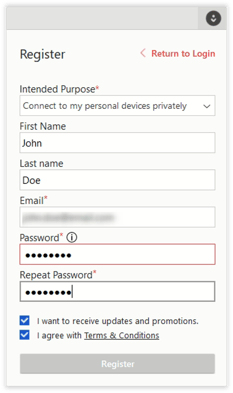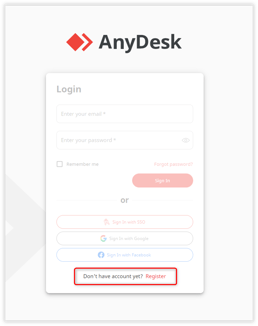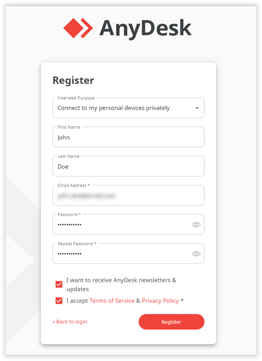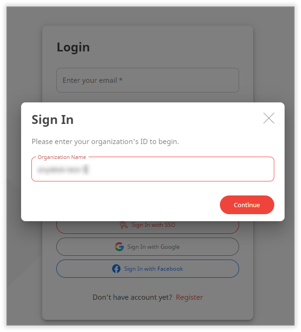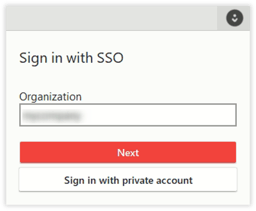Guía paso a paso: Cómo crear una cuenta de AnyDesk en México para uso personal o empresarial
Cómo crear una cuenta
En este artículo, aprenderás cómo crear una cuenta de AnyDesk para uso personal o empresarial en México. Existen dos formas de crear una cuenta de AnyDesk: en el cliente de AnyDesk en tu dispositivo o en my.anydesk II.
Si formas parte de una organización, deberías crear una cuenta Single Sign-On (SSO) utilizando el ID de tu organización.
Si eres propietario de una organización y necesitas crear varias cuentas para tu empresa, consulta Proveedores de Usuarios.
Si eres el propietario de un equipo, puedes invitar usuarios a tu equipo.
Cómo crear una cuenta a través del cliente de AnyDesk
Una vez que crees una cuenta, podrás usar tus credenciales de inicio de sesión para acceder a my.anydesk.com y sincronizar los detalles de tu cuenta con tu cliente.
Para crear una cuenta en el cliente de AnyDesk:
- Abre el cliente de AnyDesk en tu dispositivo, haz clic en el botón de cuenta en la esquina superior derecha
.
- En el menú, proporciona la siguiente información:
- Propósito deseado - Selecciona para qué propósito deseas utilizar AnyDesk.
- Nombre - Ingresa tu nombre.
- Apellido - Ingresa tu apellido.
- Correo Electrónico - Ingresa tu dirección de correo electrónico.
-
Contraseña - Crea una contraseña única y segura para tu cuenta.
❗ La contraseña debe contener al menos una letra mayúscula, una letra minúscula, y un carácter numérico. Debe tener al menos 8 caracteres de longitud, pero no puede exceder los 64 caracteres. Se permiten caracteres especiales. -
Repetir Contraseña - Vuelve a ingresar tu contraseña.
- Selecciona la casilla Acepto los Términos y Condiciones y haz clic en Registrarse.
Después de registrarte, se enviará un correo electrónico de confirmación a la dirección de correo electrónico que proporcionaste.
Cómo crear una cuenta a través de my.anydesk II
Una vez que creas una cuenta, podrás usar tus credenciales de inicio de sesión para acceder al cliente de AnyDesk y sincronizar los detalles de tu cuenta.
Para crear una cuenta en my.anydesk II:
- Dirígete a my.anydesk II y haz clic en Registrar.
- En la página de Registro, proporciona la siguiente información:
- Propósito deseado - Selecciona para qué propósito deseas utilizar AnyDesk.
- Nombre - Ingresa tu nombre.
- Apellido - Ingresa tu apellido.
- Correo Electrónico - Ingresa tu dirección de correo electrónico.
- Contraseña - Crea una contraseña única y segura para tu cuenta.
-
Repetir Contraseña - Vuelve a ingresar la contraseña.
- Selecciona la casilla Acepto los Términos del Servicio y la Política de Privacidad y haz clic en Registrarse.
Después de registrarte, se enviará un correo electrónico de confirmación a la dirección de correo electrónico que proporcionaste.
Cómo crear una cuenta con SSO
Si formas parte de una organización, necesitas crear una cuenta utilizando el ID de tu organización. Tú y tus colegas estarán en la misma organización y compartirán la misma licencia de AnyDesk.
Una vez que el propietario de tu organización te agregue a la lista de la organización, recibirás un correo electrónico con el ID de la organización - lo necesitarás para iniciar sesión en AnyDesk.
Para crear una cuenta con SSO:
- En el cliente de AnyDesk o my.anydesk II, haz clic en Iniciar sesión con SSO.
- En la ventana emergente, escribe el ID de la organización que recibiste del propietario de tu organización y haz clic en Continuar o Siguiente.
- Luego proporciona la siguiente información:
- Nombre - Ingresa tu nombre.
- Apellido - Ingresa tu apellido.
- Correo Electrónico - Ingresa tu dirección de correo electrónico.
- Contraseña - Crea una contraseña única y segura para tu cuenta.
- Repetir Contraseña - Vuelve a ingresar la contraseña.
- Haz clic en Registrarse.
Después, recibirás un correo electrónico con el enlace de verificación enviado a la dirección de correo electrónico proporcionada. Debes verificar tu dirección de correo electrónico para iniciar sesión en tu cuenta de AnyDesk con el ID de tu organización.
- Publicado el